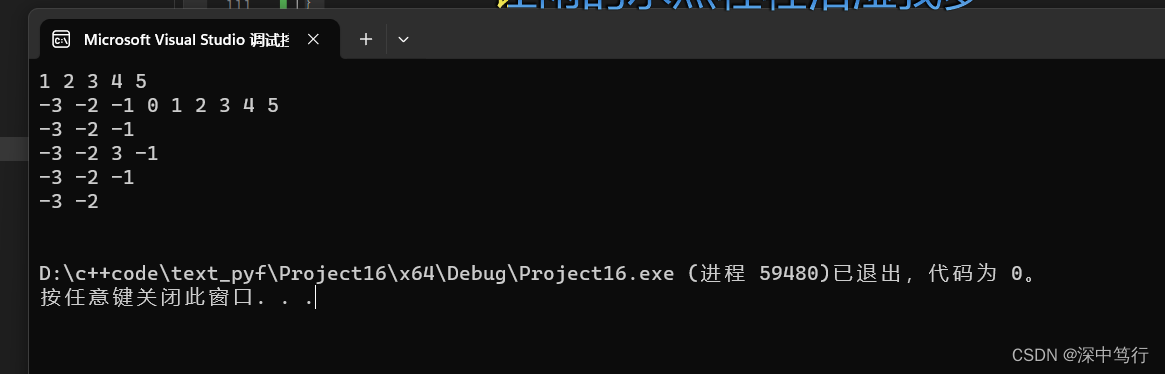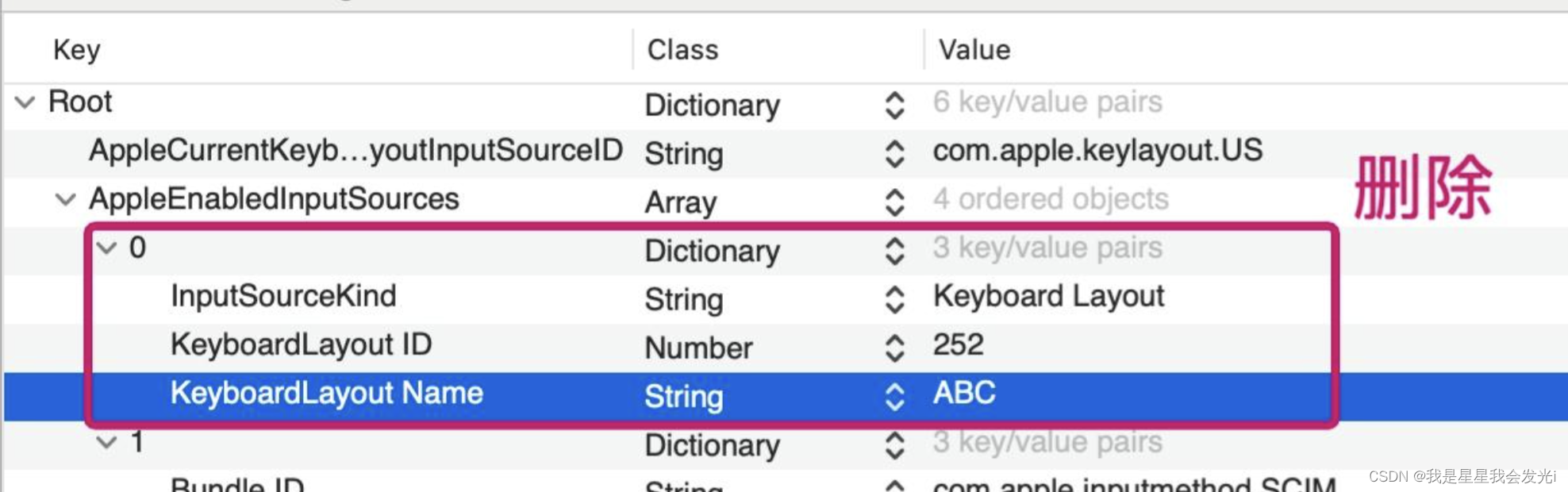在使用SD卡时,有时我们会无法从SD卡中删除文件,那么这该怎么办呢?下面我们就一起来了解一下吧。

方式1. 检查SD卡(读卡器)上的写保护选项卡
对于某些SD卡,SD卡的一侧可能有一个开关,并有标有Lock字样。如果将选项卡置于“Lock”位置,则表示打开写保护,是无法从写保护SD卡删除文件。因此,你需要检查SD卡上的开关处于“Unlock”位置。如果你的SD卡没有这种开关,也请检查SD卡读卡器是否有这样的开关,并检查卡舌处于解锁位置。之后,再尝试再次删除文件。
方式2. 使用CMD从SD卡中删除只读属性
如果开关处于解锁位置,还是仍然无法删除文件,请尝试使用以下命令查看SD卡的属性:
▪attributes disk clear readonly
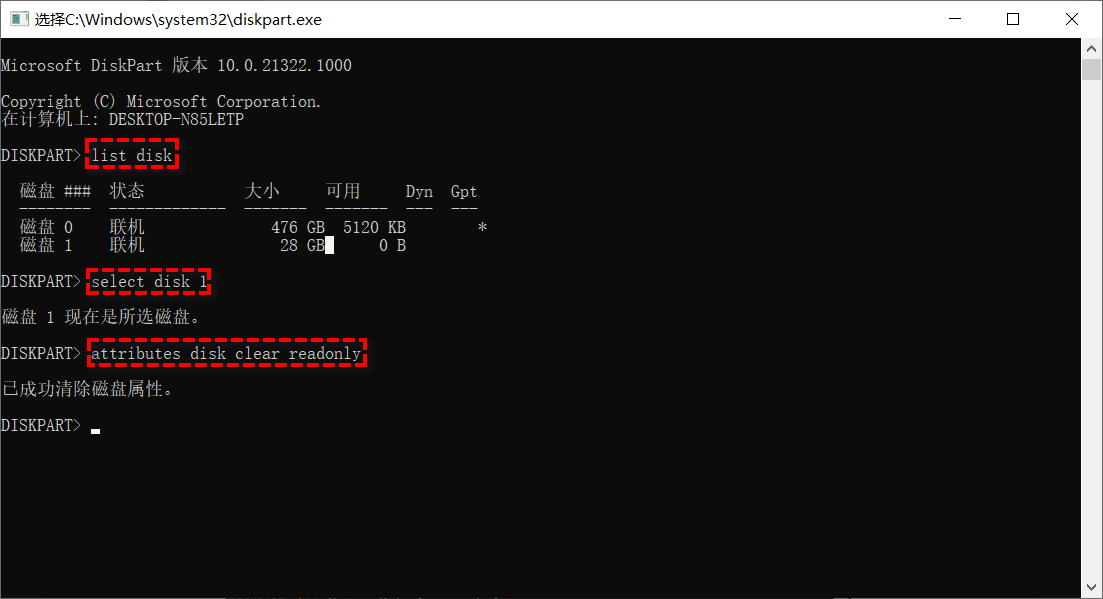
当你看到消息–已成功清除磁盘属性时,你可以关闭此窗口并尝试再次删除SD卡上的文件。
方式3. 更改注册表中的值数据
当Diskaprt无法帮助你禁用删除SD卡上的文件时,是时候考虑注册表是否存在问题。以下是修改注册表的步骤:
同时按Windows + R,输入“ regedit”,然后按Enter打开注册表。
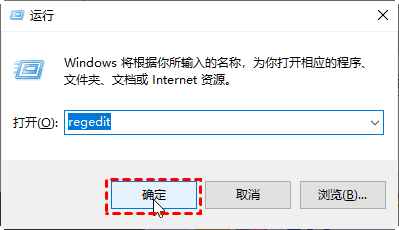
HKEY_LOCAL_MACHINESYSTEMCurrentControlSetControlStorageDevicePolicies
双击右侧平面上的WriteProtect,然后将“数值数据”更改为0。
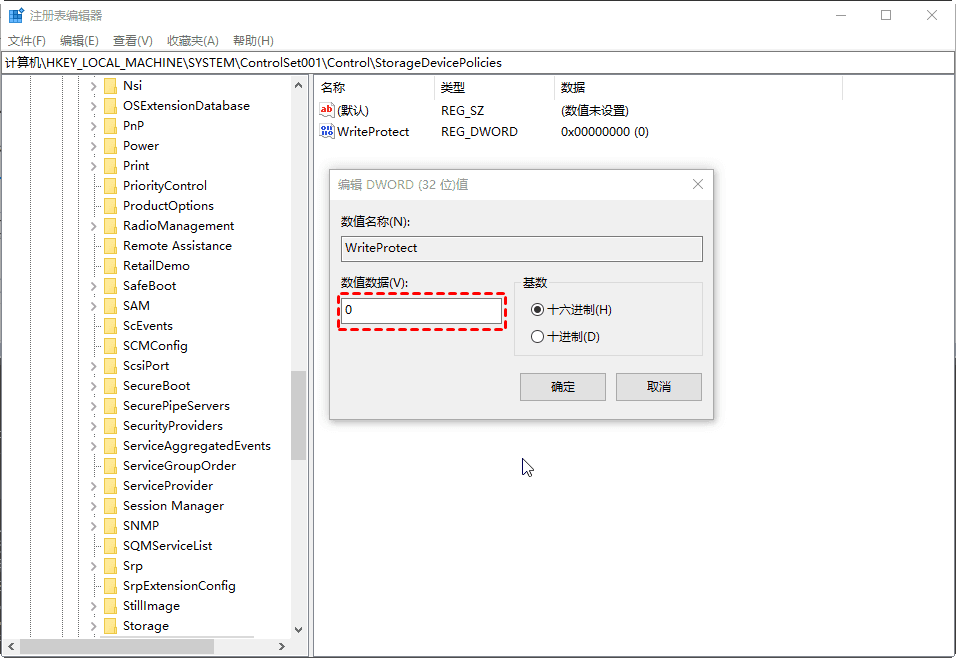
注意:注册表对于你的操作系统非常重要,因此建议你在操作前执行系统备份
方式4. 通过组策略编辑器禁用写保护
如果Windows本地组策略拒向SD卡的访问,则SD卡将不允许你删除其中的文件。此时,请执行以下步骤。
1. 在搜索框中输入“ gpedit.msc ”,然后按Enter。
2. 转到计算机配置>管理模板>系统>可移动存储访问。
3. 禁用“可移动磁盘:拒绝执行权限”,“可移动磁盘:拒绝读取权限”和“可移动磁盘:拒绝写入权限”。
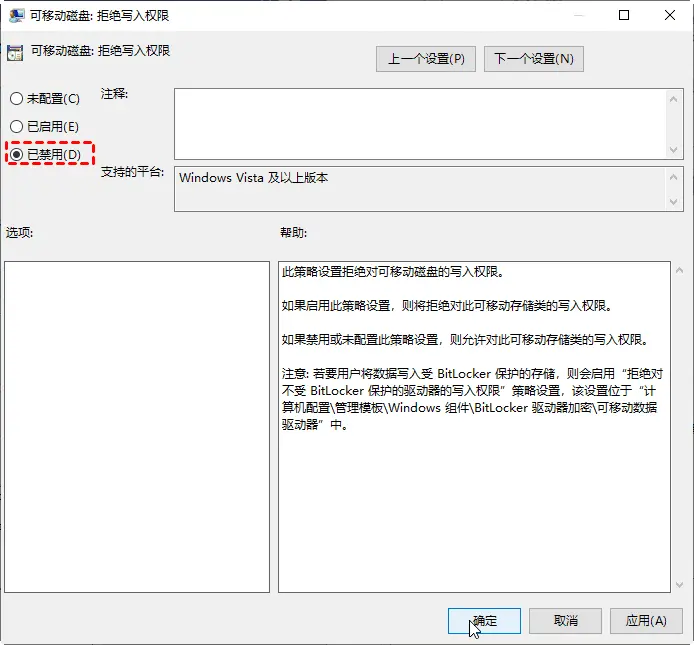
方式5. 运行CHKDSK检查并修复SD卡
如果由于损坏而无法删除SD卡上的文件,请尝试在cmd中运行 chkdsk修复它。让我们看看具体步骤:
1. 按Windows + R,输入“ cmd”,然后按Enter。
2. 键入“ chkdsk e:/ f ”,然后按Enter。
3. 如果收到消息“由于卷有问题而无法完成操作”,请尝试运行“ chkdsk e:/ f / r / x”命令以删除写保护。
无法从SD卡删除文件,则可以先找出引起问题的可能原因,然后采取相应措施,以便可以更有效地解决此问题。
原文地址:https://blog.csdn.net/jiamisoft/article/details/134733211
本文来自互联网用户投稿,该文观点仅代表作者本人,不代表本站立场。本站仅提供信息存储空间服务,不拥有所有权,不承担相关法律责任。
如若转载,请注明出处:http://www.7code.cn/show_25310.html
如若内容造成侵权/违法违规/事实不符,请联系代码007邮箱:suwngjj01@126.com进行投诉反馈,一经查实,立即删除!